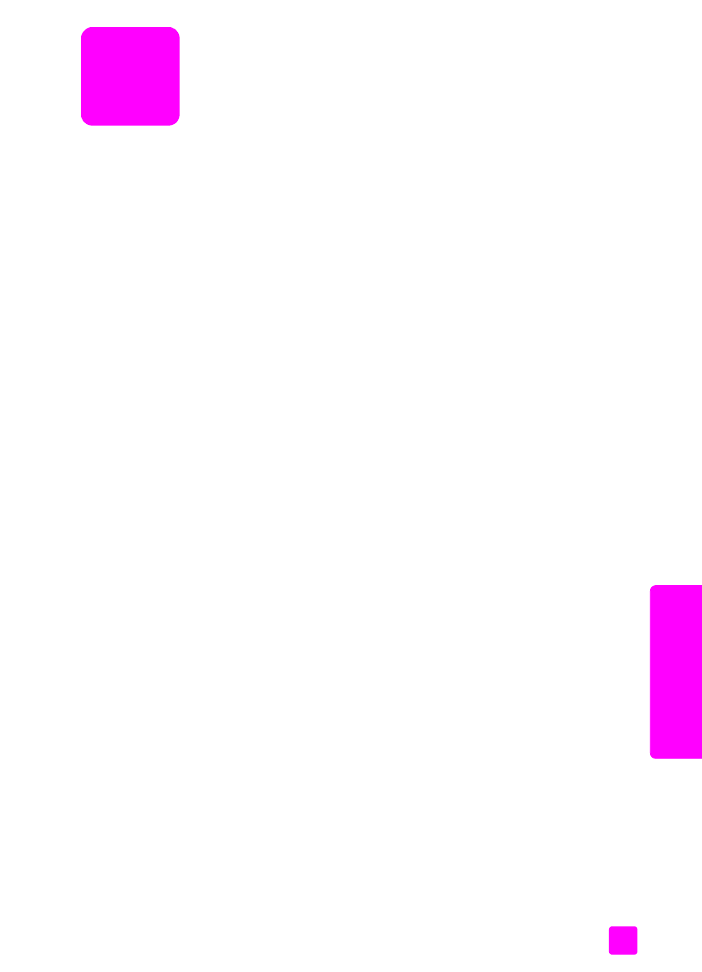
assistance clientèle hp
à la page 99
•
conditionnement de l’appareil hp officejet avant expédition
à la page 102
Si vous ne trouvez la réponse à votre question ni dans la documentation imprimée, ni dans
la documentation en ligne fournie avec le produit, contactez l’un des services
d’assistance HP répertoriés dans les pages suivantes. Certains services d’assistance sont
disponibles uniquement aux Etats-Unis et au Canada, tandis que d’autres sont disponibles
dans un grand nombre de pays/régions dans le monde entier. Si la liste n’indique aucun
numéro de service d’assistance pour votre pays ou région, demandez conseil au revendeur
agréé HP le plus proche.
obtention d’une assistance et d’autres informations à partir
d’Internet
Si vous disposez d’un accès à Internet, vous pouvez obtenir de l’aide à partir du site Web
de HP à l’adresse suivante :
www.hp.com/support
Vous y trouverez une assistance technique, des pilotes, des fournitures et des informations
pour passer des commandes.
assistance clientèle hp
L’appareil HP Officejet peut vous être fourni avec des logiciels édités par d’autres
fabricants. Si vous rencontrez des problèmes avec l’un de ces logiciels, vous obtiendrez
une assistance technique de meilleure qualité en vous adressant directement aux
techniciens des fabricants concernés.
Avant de contacter l’assistance clientèle HP, procédez aux opérations suivantes.
1
Assurez-vous que :
a. L’appareil HP Officejet est branché et sous tension.
b. Les cartouches d’impression spécifiées sont installées correctement.
c. Le type de papier recommandé est correctement chargé dans le bac
d’alimentation.
2
Réinitialisez votre appareil HP Officejet :
a. Mettez l’appareil HP Officejet hors tension à l’aide du bouton
Activer
situé sur
le panneau avant.
b. Débranchez le cordon d’alimentation situé à l’arrière de l’appareil HP Officejet.
c. Rebranchez-le sur l’appareil HP Officejet.
d. Mettez l’appareil HP Officejet sous tension à l’aide du bouton
Activer
.
3
Pour plus d’informations, consultez le site Web de HP à l’adresse suivante :
www.hp.com/support
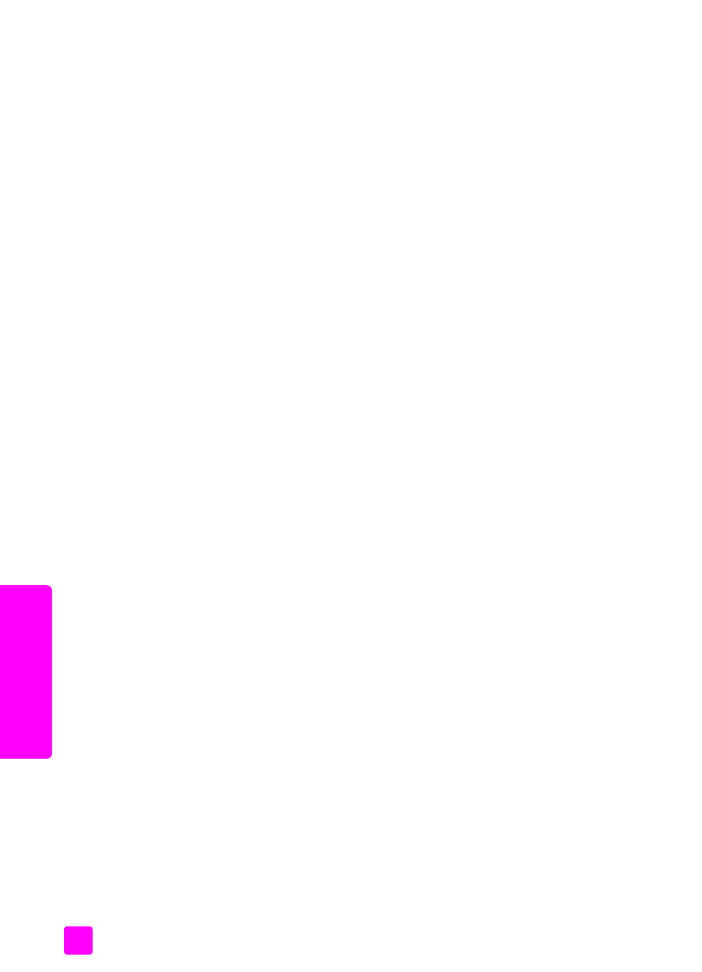
hp officejet 4200 series
chapitre 9
100
as
si
st
an
ce
te
ch
ni
que
hp
o
ffi
ce
je
t
4
Si le problème persiste et que vous souhaitez en parler à un technicien de
l’assistance clientèle HP, procédez comme suit :
a. Assurez-vous de disposer du nom spécifique de votre HP Officejet tel qu’il
apparaît sur le panneau avant de l’appareil.
b. Soyez prêt à communiquer l’identificateur de service et le numéro de série de
l’appareil.
Pour afficher l’identificateur de service et le numéro de série sur le panneau
avant, appuyez simultanément sur OK et sur Démarrer, Couleur. Appuyez sur
jusqu’à ce que Numéro de modèle apparaisse, puis appuyez sur OK.
L’identificateur de service apparaît au bas de l’écran du panneau avant. Notez
l’identificateur de service et appuyez sur Annuler. Vous revenez au Menu Infos.
Appuyez sur jusqu’à ce que Numéro de série apparaisse, puis appuyez sur
OK. Le numéro de série apparaît au bas de l’écran du panneau avant. Notez le
numéro de série, puis appuyez plusieurs fois sur Annuler pour quitter le Menu
Infos.
c. Imprimez un Rapport d’auto-test. Pour plus d’informations sur l’impression d’un
rapport d’auto-test, reportez-vous à la section
impression d’un rapport d’auto-
test
à la page 86.
d. Réalisez une copie couleur afin d’avoir un exemple d’impression disponible.
e. Soyez prêt à décrire votre problème en détail.
5
Composez l’assistance clientèle HP. Tenez-vous à proximité de l’appareil
HP Officejet au moment de l’appel.